Page 65 of 93
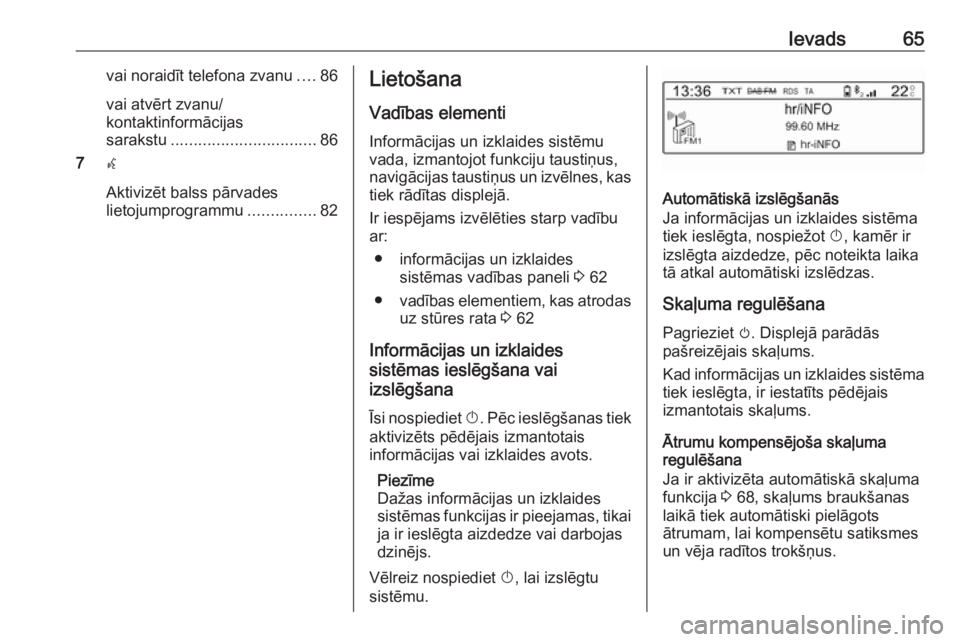
Ievads65vai noraidīt telefona zvanu....86
vai atvērt zvanu/
kontaktinformācijas
sarakstu ................................ 86
7 w
Aktivizēt balss pārvades
lietojumprogrammu ...............82Lietošana
Vadības elementiInformācijas un izklaides sistēmu
vada, izmantojot funkciju taustiņus,
navigācijas taustiņus un izvēlnes, kas
tiek rādītas displejā.
Ir iespējams izvēlēties starp vadību
ar:
● informācijas un izklaides sistēmas vadības paneli 3 62
● vadības elementiem, kas atrodas
uz stūres rata 3 62
Informācijas un izklaides
sistēmas ieslēgšana vai
izslēgšana
Īsi nospiediet X. Pēc ieslēgšanas tiek
aktivizēts pēdējais izmantotais
informācijas vai izklaides avots.
Piezīme
Dažas informācijas un izklaides
sistēmas funkcijas ir pieejamas, tikai
ja ir ieslēgta aizdedze vai darbojas
dzinējs.
Vēlreiz nospiediet X, lai izslēgtu
sistēmu.
Automātiskā izslēgšanās
Ja informācijas un izklaides sistēma
tiek ieslēgta, nospiežot X, kamēr ir
izslēgta aizdedze, pēc noteikta laika
tā atkal automātiski izslēdzas.
Skaļuma regulēšana
Pagrieziet m. Displejā parādās
pašreizējais skaļums.
Kad informācijas un izklaides sistēma
tiek ieslēgta, ir iestatīts pēdējais
izmantotais skaļums.
Ātrumu kompensējoša skaļuma
regulēšana
Ja ir aktivizēta automātiskā skaļuma
funkcija 3 68, skaļums braukšanas
laikā tiek automātiski pielāgots
ātrumam, lai kompensētu satiksmes
un vēja radītos trokšņus.
Page 66 of 93
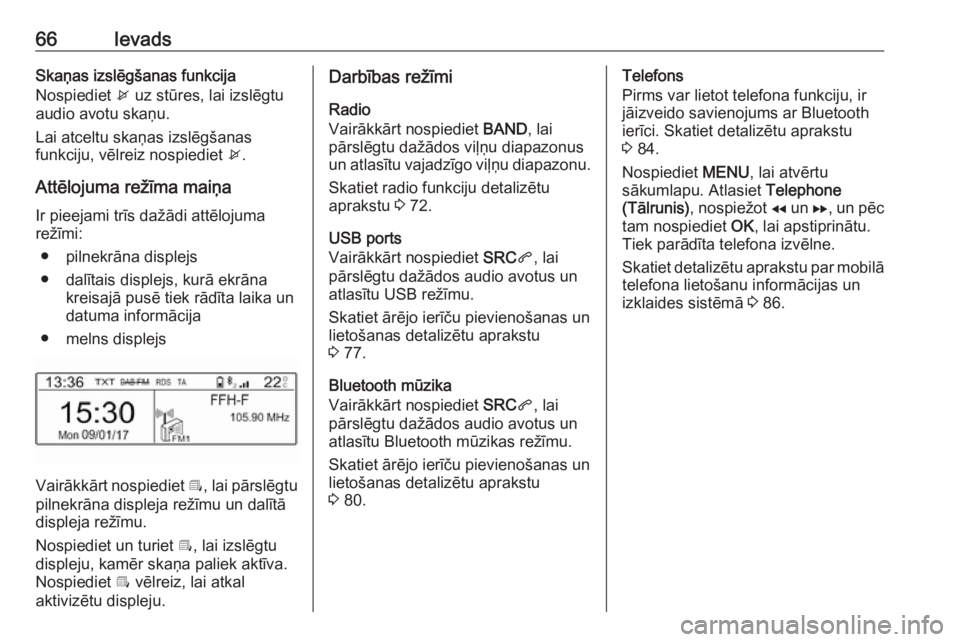
66IevadsSkaņas izslēgšanas funkcija
Nospiediet x uz stūres, lai izslēgtu
audio avotu skaņu.
Lai atceltu skaņas izslēgšanas
funkciju, vēlreiz nospiediet x.
Attēlojuma režīma maiņa Ir pieejami trīs dažādi attēlojumarežīmi:
● pilnekrāna displejs
● dalītais displejs, kurā ekrāna kreisajā pusē tiek rādīta laika undatuma informācija
● melns displejs
Vairākkārt nospiediet Î, lai pārslēgtu
pilnekrāna displeja režīmu un dalītā
displeja režīmu.
Nospiediet un turiet Î, lai izslēgtu
displeju, kamēr skaņa paliek aktīva.
Nospiediet Î vēlreiz, lai atkal
aktivizētu displeju.
Darbības režīmi
Radio
Vairākkārt nospiediet BAND, lai
pārslēgtu dažādos viļņu diapazonus
un atlasītu vajadzīgo viļņu diapazonu.
Skatiet radio funkciju detalizētu
aprakstu 3 72.
USB ports
Vairākkārt nospiediet SRCq, lai
pārslēgtu dažādos audio avotus un
atlasītu USB režīmu.
Skatiet ārējo ierīču pievienošanas un
lietošanas detalizētu aprakstu
3 77.
Bluetooth mūzika
Vairākkārt nospiediet SRCq, lai
pārslēgtu dažādos audio avotus un
atlasītu Bluetooth mūzikas režīmu.
Skatiet ārējo ierīču pievienošanas un
lietošanas detalizētu aprakstu
3 80.Telefons
Pirms var lietot telefona funkciju, ir
jāizveido savienojums ar Bluetooth
ierīci. Skatiet detalizētu aprakstu
3 84.
Nospiediet MENU, lai atvērtu
sākumlapu. Atlasiet Telephone
(Tālrunis) , nospiežot f un g, un pēc
tam nospiediet OK, lai apstiprinātu.
Tiek parādīta telefona izvēlne.
Skatiet detalizētu aprakstu par mobilā telefona lietošanu informācijas un
izklaides sistēmā 3 86.
Page 67 of 93
Pamatfunkcijas67PamatfunkcijasPamatfunkcijas............................ 67
Skaņas tembra un skaļuma
iestatījumi ..................................... 68
Sistēmas iestatījumi .....................70Pamatfunkcijas
Taustiņš OK Nospiediet OK:
● lai apstiprinātu vai aktivizētu atlasīto opciju
● lai apstiprinātu iestatīto vērtību
● lai aktivizētu vai deaktivizētu funkciju
● lai atvērtu izvēlni
Taustiņš ß
Nospiediet ß:
● lai izietu no izvēlnes
● lai atgrieztos no apakšizvēlnes augstāka līmeņa izvēlnē
Izvēlņu lietošanas piemēri
Opcijas atlasīšanaNospiediet Y, Z , f vai g, lai
pārvietotu kursoru (krāsainais fons)
uz vēlamo opciju.
Nospiediet OK, lai apstiprinātu
atlasīto opciju.
Iestatījumu aktivizēšana
Nospiediet Y, Z , f vai g, lai atlasītu
vajadzīgo iestatījumu.
Nospiediet OK, lai aktivizētu
iestatījumu.
Vērtības iestatīšana
Nospiediet f vai g, lai atlasītu
iestatījuma pašreizējo vērtību.
Page 68 of 93
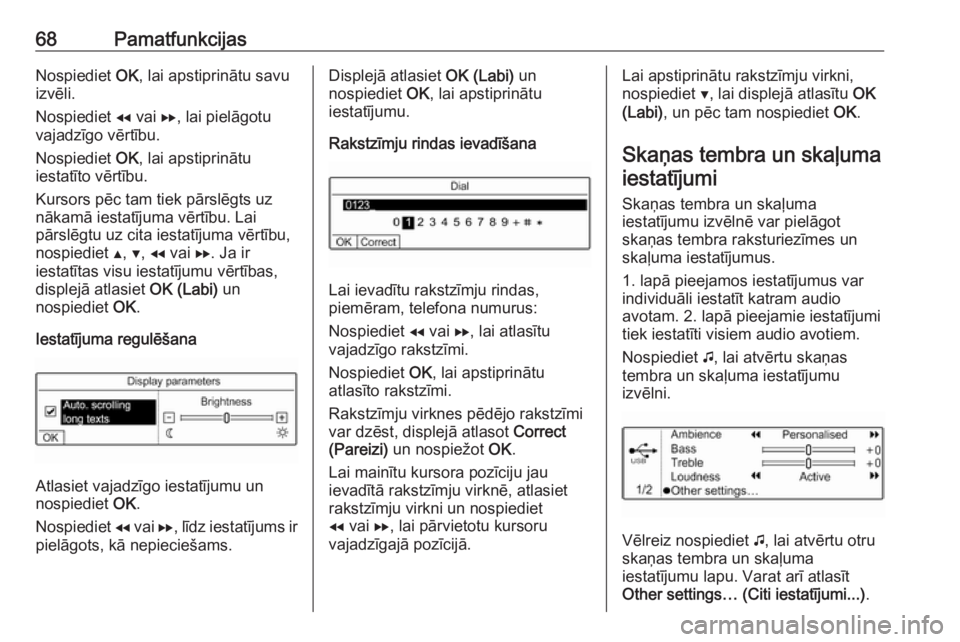
68PamatfunkcijasNospiediet OK, lai apstiprinātu savu
izvēli.
Nospiediet f vai g, lai pielāgotu
vajadzīgo vērtību.
Nospiediet OK, lai apstiprinātu
iestatīto vērtību.
Kursors pēc tam tiek pārslēgts uz
nākamā iestatījuma vērtību. Lai
pārslēgtu uz cita iestatījuma vērtību,
nospiediet Y, Z , f vai g. Ja ir
iestatītas visu iestatījumu vērtības, displejā atlasiet OK (Labi) un
nospiediet OK.
Iestatījuma regulēšana
Atlasiet vajadzīgo iestatījumu un
nospiediet OK.
Nospiediet f vai g, līdz iestatījums ir
pielāgots, kā nepieciešams.
Displejā atlasiet OK (Labi) un
nospiediet OK, lai apstiprinātu
iestatījumu.
Rakstzīmju rindas ievadīšana
Lai ievadītu rakstzīmju rindas,
piemēram, telefona numurus:
Nospiediet f vai g, lai atlasītu
vajadzīgo rakstzīmi.
Nospiediet OK, lai apstiprinātu
atlasīto rakstzīmi.
Rakstzīmju virknes pēdējo rakstzīmi
var dzēst, displejā atlasot Correct
(Pareizi) un nospiežot OK.
Lai mainītu kursora pozīciju jau
ievadītā rakstzīmju virknē, atlasiet
rakstzīmju virkni un nospiediet
f vai g, lai pārvietotu kursoru
vajadzīgajā pozīcijā.
Lai apstiprinātu rakstzīmju virkni,
nospiediet Z, lai displejā atlasītu OK
(Labi) , un pēc tam nospiediet OK.
Skaņas tembra un skaļuma iestatījumi
Skaņas tembra un skaļuma
iestatījumu izvēlnē var pielāgot
skaņas tembra raksturiezīmes un
skaļuma iestatījumus.
1. lapā pieejamos iestatījumus var
individuāli iestatīt katram audio
avotam. 2. lapā pieejamie iestatījumi
tiek iestatīti visiem audio avotiem.
Nospiediet G, lai atvērtu skaņas
tembra un skaļuma iestatījumu
izvēlni.
Vēlreiz nospiediet G, lai atvērtu otru
skaņas tembra un skaļuma
iestatījumu lapu. Varat arī atlasīt
Other settings… (Citi iestatījumi...) .
Page 69 of 93
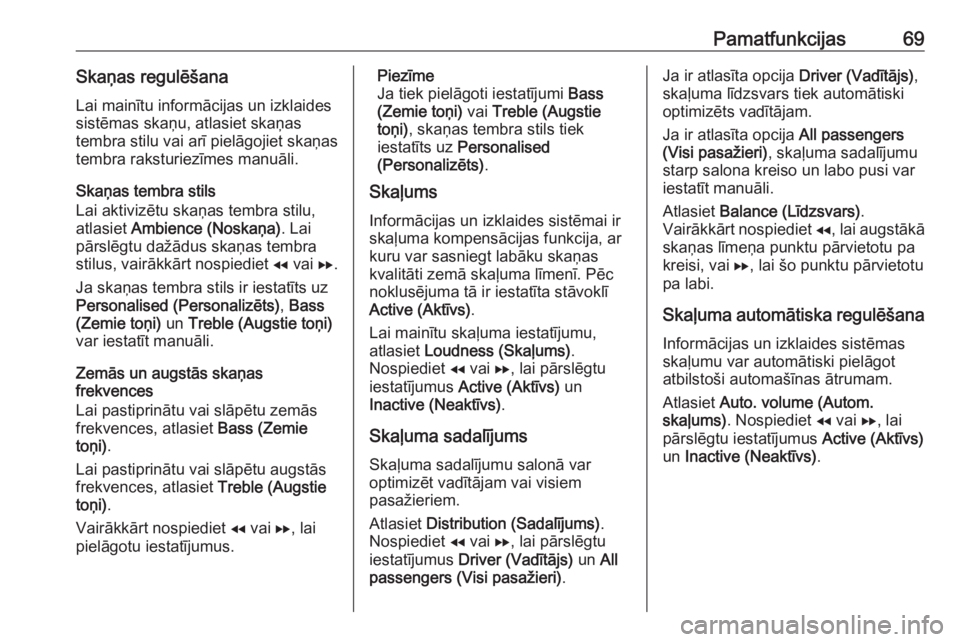
Pamatfunkcijas69Skaņas regulēšanaLai mainītu informācijas un izklaides
sistēmas skaņu, atlasiet skaņas
tembra stilu vai arī pielāgojiet skaņas
tembra raksturiezīmes manuāli.
Skaņas tembra stils
Lai aktivizētu skaņas tembra stilu,
atlasiet Ambience (Noskaņa) . Lai
pārslēgtu dažādus skaņas tembra stilus, vairākkārt nospiediet f vai g.
Ja skaņas tembra stils ir iestatīts uz
Personalised (Personalizēts) , Bass
(Zemie toņi) un Treble (Augstie toņi)
var iestatīt manuāli.
Zemās un augstās skaņas
frekvences
Lai pastiprinātu vai slāpētu zemās
frekvences, atlasiet Bass (Zemie
toņi) .
Lai pastiprinātu vai slāpētu augstās
frekvences, atlasiet Treble (Augstie
toņi) .
Vairākkārt nospiediet f vai g, lai
pielāgotu iestatījumus.Piezīme
Ja tiek pielāgoti iestatījumi Bass
(Zemie toņi) vai Treble (Augstie
toņi) , skaņas tembra stils tiek
iestatīts uz Personalised
(Personalizēts) .
Skaļums
Informācijas un izklaides sistēmai ir
skaļuma kompensācijas funkcija, ar
kuru var sasniegt labāku skaņas
kvalitāti zemā skaļuma līmenī. Pēc
noklusējuma tā ir iestatīta stāvoklī
Active (Aktīvs) .
Lai mainītu skaļuma iestatījumu,
atlasiet Loudness (Skaļums) .
Nospiediet f vai g, lai pārslēgtu
iestatījumus Active (Aktīvs) un
Inactive (Neaktīvs) .
Skaļuma sadalījums
Skaļuma sadalījumu salonā var
optimizēt vadītājam vai visiem
pasažieriem.
Atlasiet Distribution (Sadalījums) .
Nospiediet f vai g, lai pārslēgtu
iestatījumus Driver (Vadītājs) un All
passengers (Visi pasažieri) .Ja ir atlasīta opcija Driver (Vadītājs),
skaļuma līdzsvars tiek automātiski
optimizēts vadītājam.
Ja ir atlasīta opcija All passengers
(Visi pasažieri) , skaļuma sadalījumu
starp salona kreiso un labo pusi var iestatīt manuāli.
Atlasiet Balance (Līdzsvars) .
Vairākkārt nospiediet f, lai augstākā
skaņas līmeņa punktu pārvietotu pa kreisi, vai g, lai šo punktu pārvietotu
pa labi.
Skaļuma automātiska regulēšana Informācijas un izklaides sistēmas
skaļumu var automātiski pielāgot
atbilstoši automašīnas ātrumam.
Atlasiet Auto. volume (Autom.
skaļums) . Nospiediet f vai g, lai
pārslēgtu iestatījumus Active (Aktīvs)
un Inactive (Neaktīvs) .
Page 70 of 93
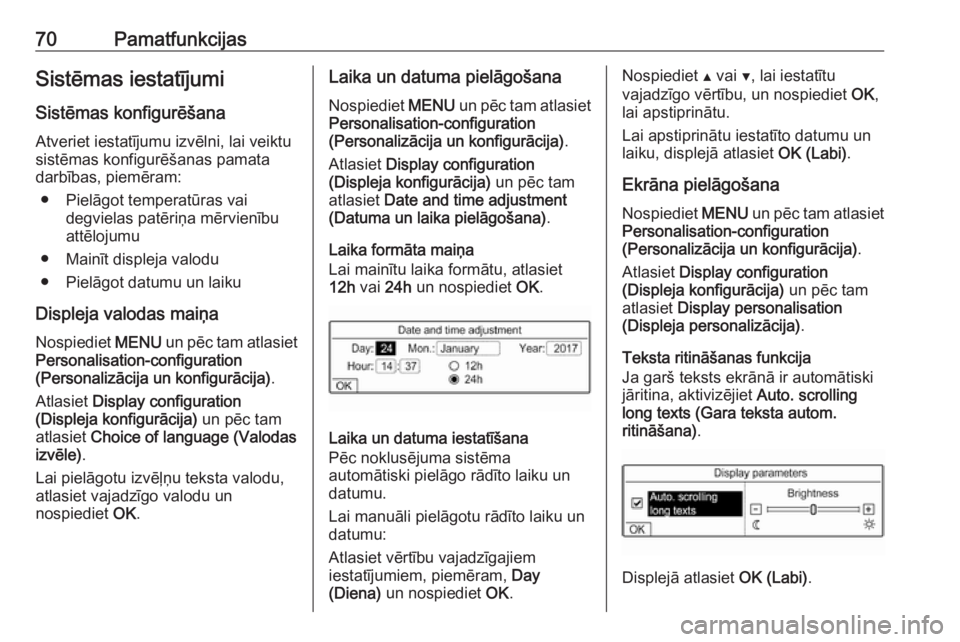
70PamatfunkcijasSistēmas iestatījumi
Sistēmas konfigurēšana
Atveriet iestatījumu izvēlni, lai veiktu
sistēmas konfigurēšanas pamata
darbības, piemēram:
● Pielāgot temperatūras vai degvielas patēriņa mērvienību
attēlojumu
● Mainīt displeja valodu
● Pielāgot datumu un laiku
Displeja valodas maiņa Nospiediet MENU un pēc tam atlasiet
Personalisation-configuration
(Personalizācija un konfigurācija) .
Atlasiet Display configuration
(Displeja konfigurācija) un pēc tam
atlasiet Choice of language (Valodas
izvēle) .
Lai pielāgotu izvēļņu teksta valodu,
atlasiet vajadzīgo valodu un
nospiediet OK.Laika un datuma pielāgošana
Nospiediet MENU un pēc tam atlasiet
Personalisation-configuration
(Personalizācija un konfigurācija) .
Atlasiet Display configuration
(Displeja konfigurācija) un pēc tam
atlasiet Date and time adjustment
(Datuma un laika pielāgošana) .
Laika formāta maiņa
Lai mainītu laika formātu, atlasiet
12h vai 24h un nospiediet OK.
Laika un datuma iestatīšana
Pēc noklusējuma sistēma
automātiski pielāgo rādīto laiku un
datumu.
Lai manuāli pielāgotu rādīto laiku un
datumu:
Atlasiet vērtību vajadzīgajiem
iestatījumiem, piemēram, Day
(Diena) un nospiediet OK.
Nospiediet Y vai Z, lai iestatītu
vajadzīgo vērtību, un nospiediet OK,
lai apstiprinātu.
Lai apstiprinātu iestatīto datumu un laiku, displejā atlasiet OK (Labi).
Ekrāna pielāgošana Nospiediet MENU un pēc tam atlasiet
Personalisation-configuration
(Personalizācija un konfigurācija) .
Atlasiet Display configuration
(Displeja konfigurācija) un pēc tam
atlasiet Display personalisation
(Displeja personalizācija) .
Teksta ritināšanas funkcija
Ja garš teksts ekrānā ir automātiski
jāritina, aktivizējiet Auto. scrolling
long texts (Gara teksta autom.
ritināšana) .
Displejā atlasiet OK (Labi).
Page 71 of 93
Pamatfunkcijas71Ja opcija Auto. scrolling long texts
(Gara teksta autom. ritināšana) ir
deaktivizēta, garš teksts tiek
apgriezts.
Spilgtuma pielāgošana
Sadaļā Brightness (Spilgtums)
atlasiet + vai -, lai palielinātu vai
samazinātu ekrāna spilgtumu.
Nospiediet OK, lai apstiprinātu, un
pēc tam vairākkārt nospiediet OK, lai
pielāgotu spilgtumu līdz vajadzīgajam
līmenim.
Lai apstiprinātu pielāgoto spilgtuma
līmeni, displejā atlasiet OK (Labi).
Temperatūras un degvielas
patēriņa mērvienību pielāgošana
Nospiediet MENU un pēc tam atlasiet
Personalisation-configuration
(Personalizācija un konfigurācija) .
Atlasiet Display configuration
(Displeja konfigurācija) un pēc tam
atlasiet Choice of units (Mērvienību
izvēle) .
Atlasiet vajadzīgo mērvienību un
nospiediet OK.
Displejā atlasiet OK (Labi).
Page 72 of 93
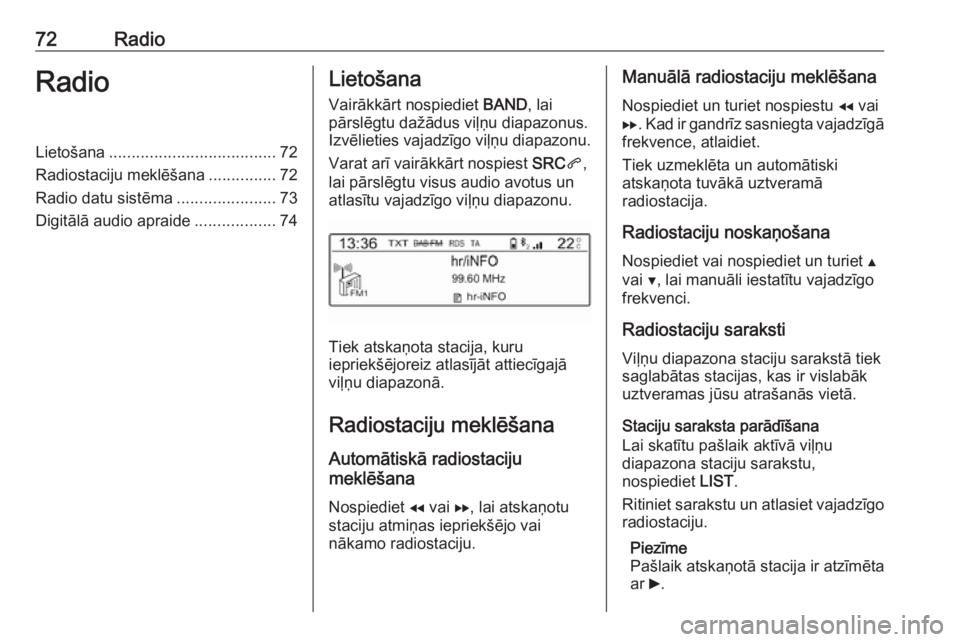
72RadioRadioLietošana..................................... 72
Radiostaciju meklēšana ...............72
Radio datu sistēma ......................73
Digitālā audio apraide ..................74Lietošana
Vairākkārt nospiediet BAND, lai
pārslēgtu dažādus viļņu diapazonus.
Izvēlieties vajadzīgo viļņu diapazonu.
Varat arī vairākkārt nospiest SRCq,
lai pārslēgtu visus audio avotus un
atlasītu vajadzīgo viļņu diapazonu.
Tiek atskaņota stacija, kuru
iepriekšējoreiz atlasījāt attiecīgajā
viļņu diapazonā.
Radiostaciju meklēšana Automātiskā radiostaciju
meklēšana
Nospiediet f vai g, lai atskaņotu
staciju atmiņas iepriekšējo vai
nākamo radiostaciju.
Manuālā radiostaciju meklēšana
Nospiediet un turiet nospiestu f vai
g . Kad ir gandrīz sasniegta vajadzīgā
frekvence, atlaidiet.
Tiek uzmeklēta un automātiski
atskaņota tuvākā uztveramā
radiostacija.
Radiostaciju noskaņošana
Nospiediet vai nospiediet un turiet Y
vai Z, lai manuāli iestatītu vajadzīgo
frekvenci.
Radiostaciju saraksti Viļņu diapazona staciju sarakstā tiek
saglabātas stacijas, kas ir vislabāk
uztveramas jūsu atrašanās vietā.
Staciju saraksta parādīšana
Lai skatītu pašlaik aktīvā viļņu
diapazona staciju sarakstu,
nospiediet LIST.
Ritiniet sarakstu un atlasiet vajadzīgo
radiostaciju.
Piezīme
Pašlaik atskaņotā stacija ir atzīmēta
ar 6.